首页
Win7不同网段共享打印机怎么设置?不同网段共享打印机步骤
Win7不同网段共享打印机怎么设置?不同网段共享打印机步骤
2021-11-23 17:45:18
来源:互联网
作者:admin
打印机主要用于打印文件,如果只有一台电脑连接打印机,就会变得非常麻烦,每次想要打印文件的时候就需要在连接打印机的文件的电脑中打印才行,非常麻烦。其实一台打印机可以连接到多台电脑,这样打印就方便多了。那么不同网段能不能连接到同一台打印机呢?
具体步骤:
点击开始菜单,选择设备和打印机,打开之后,单击文件—添加打印机。
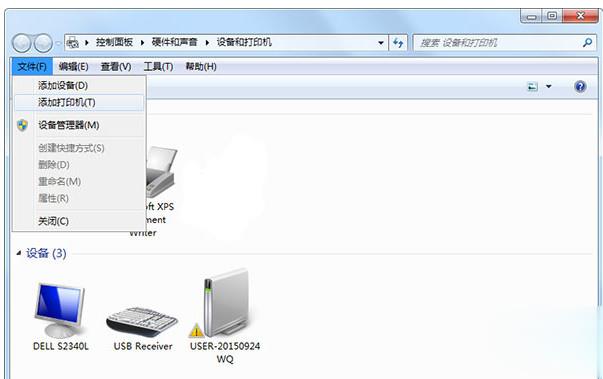
添加打印机向导中,选择添加网络、无线或Bluetooth打印机,单击下一步。
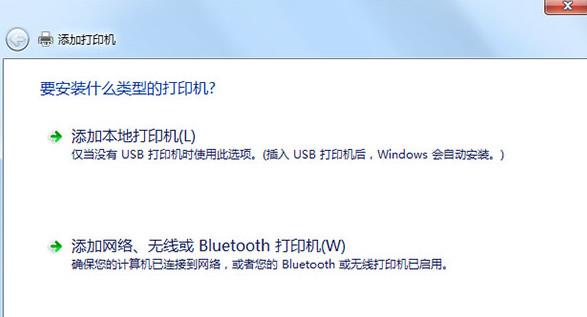
选择我需要的打印机不在列表中,单击下一步。
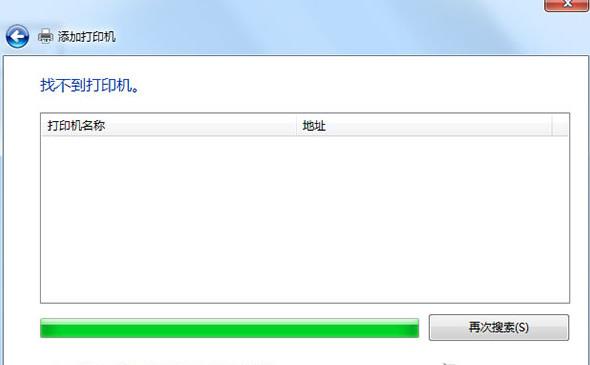
按名次选择共享打印机,输入//LSSWHP/HP,单击下一步,向导会自动安装打印机驱动程序,默认打印机界面中,选择 是,正在完成添加打印机向导界面中,点击完成即可实现跨网段共享打印机。
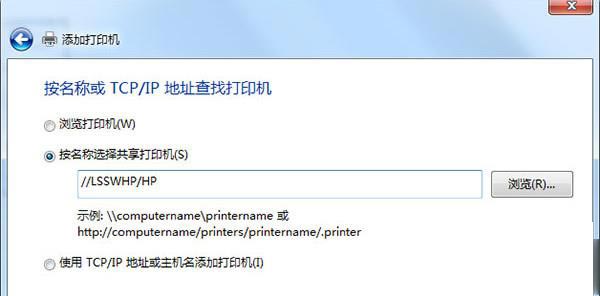
相关文章
- 安装win7系统磁盘分区必须为?win7系统磁盘如何分区? 01-21
- win7文件夹查看选项在哪?win7文件夹查看选项打开方法 01-19
- win7电脑颜色不正常怎么调?win7电脑颜色不正常调节方法 01-18
- 安装win7后鼠标动不了怎么办? 重装win7后usb全部失灵解决方法 12-20
- 微软win7专业版如何安装?微软win7专业版下载安装教程 12-15
- win7一关机就自动重启?win7关机后自动开机的解决办法 12-14
精品游戏
换一批
